- Зохиолч Jason Gerald [email protected].
- Public 2023-12-16 11:28.
- Хамгийн сүүлд өөрчлөгдсөн 2025-01-23 12:27.
Бичиж байхдаа шинэ догол мөр эхлэхээс өмнө догол мөрийг ашиглах нь чухал юм. Догол мөр нь догол мөрийг сайн форматлах болно. Энэхүү wikiHow танд Microsoft Word програмын догол мөрийг догол мөр оруулах хэд хэдэн аргыг заадаг.
Алхам
3 -ийн 1 -р арга: Өгүүлбэр оруулах
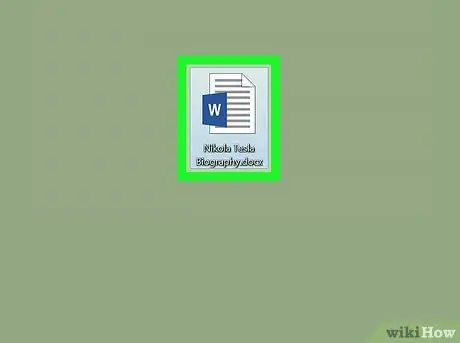
Алхам 1. Баримт бичгийг Microsoft Word дээр нээнэ үү
Та үүнийг компьютер дээрх файл дээр давхар товшиж хийж болно.
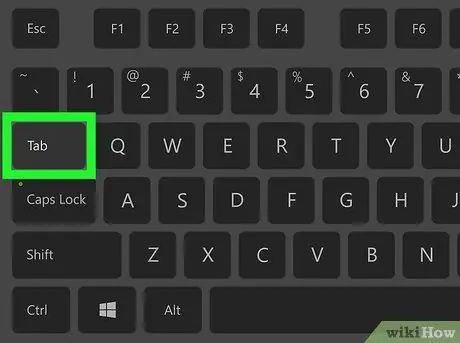
Алхам 2. Гар дээрх Tab товчийг дарна уу
Энэ нь 1.27 см (0.5 инч) өргөнтэй стандарт догол мөрийг ашиглах болно.
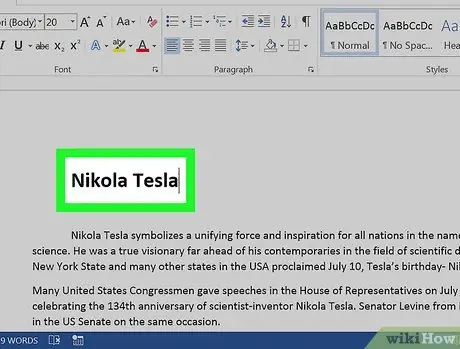
Алхам 3. Өгүүлбэр бичээрэй
Та мөрийн төгсгөлд очсоны дараа Word текстийг автоматаар тохируулах бөгөөд эхний мөр нь 1.27 см өргөн болно.
3 -ийн 2 -р арга: Бүтэн догол мөрийг догол мөр болгох
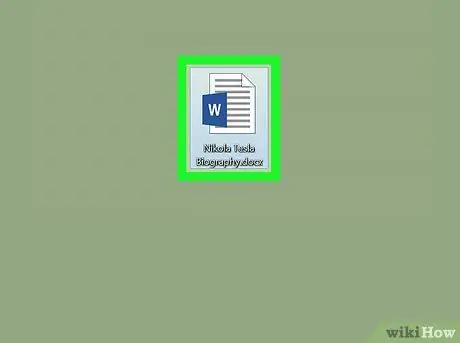
Алхам 1. Баримт бичгийг Microsoft Word дээр нээнэ үү
Та үүнийг компьютер дээрх файл дээр давхар товшиж хийж болно.
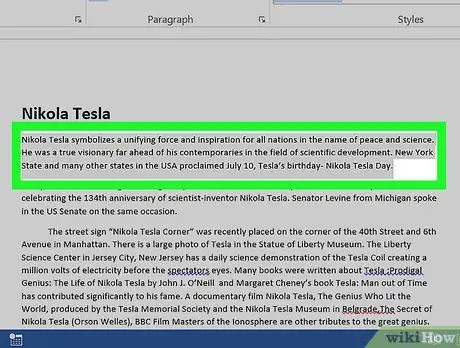
Алхам 2. Догол мөрийг бүхэлд нь тодруул
Үүнийг хийхийн тулд эхний үгийн өмнө хулганаа дараад курсороо чирээд (хулганы товчлуурыг бүү суллаарай!) Сүүлчийн үг рүү чиглүүлнэ үү. Хуруугаа хулганаас дээш өргөхөд догол мөр цэнхэр өнгөтэй болно.
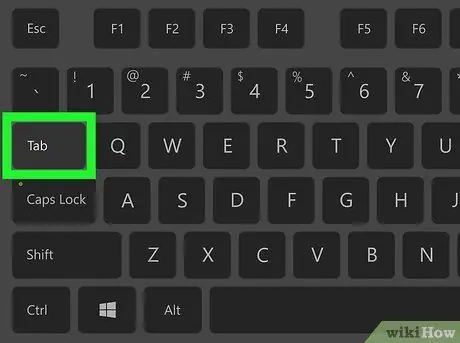
Алхам 3. Гар дээрх Tab товчийг дарна уу
Тодруулсан догол мөр бүхэлдээ 1.27 см баруун тийш шилжих болно.
Догол мөрийг өөр 1.27 см зайд шилжүүлэхийн тулд Tab товчийг дахин дарна уу
3 -ийн 3 -р арга: Өргөгдсөн догол мөрийг ашиглах
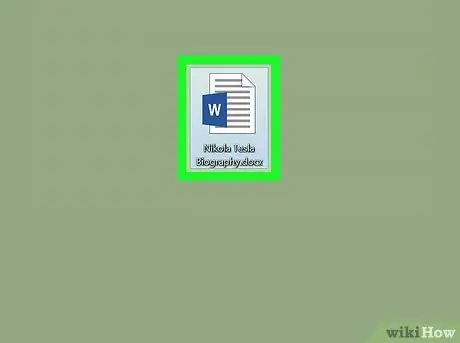
Алхам 1. Баримт бичгийг Microsoft Word дээр нээнэ үү
Та үүнийг компьютер дээрх файл дээр давхар товшиж хийж болно.
Унжсан догол мөр нь эхний мөрийн оронд догол мөрийн хоёр дахь мөрийг догол мөрөнд оруулна. Энэ төрлийн догол мөрийг ихэвчлэн ном зүй, лавлах хуудсанд ашигладаг
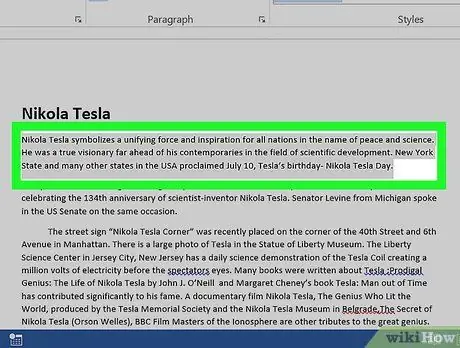
Алхам 2. Догол мөрийг бүхэлд нь тодруул
Үүнийг хийхийн тулд эхний үгийн өмнө хулганаа дараад курсороо чирээд (хулганы товчлуурыг бүү суллаарай!) Сүүлчийн үг рүү чиглүүлнэ үү. Хуруугаа хулганаас дээш өргөхөд догол мөр цэнхэр өнгөтэй болно.
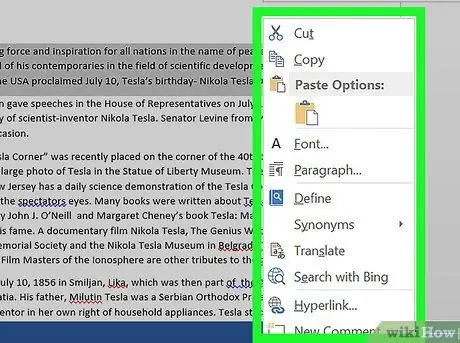
Алхам 3. Тодруулсан хэсэг дээр хулганы баруун товчийг дарна уу
Попап гарч ирнэ.
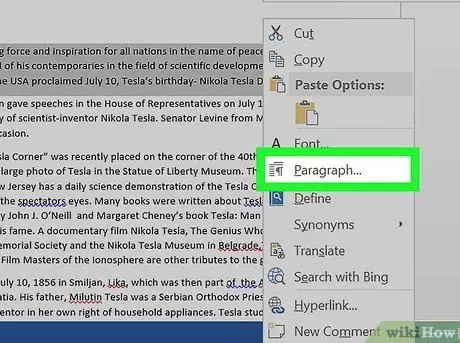
Алхам 4. Параграф… дээр дарна уу
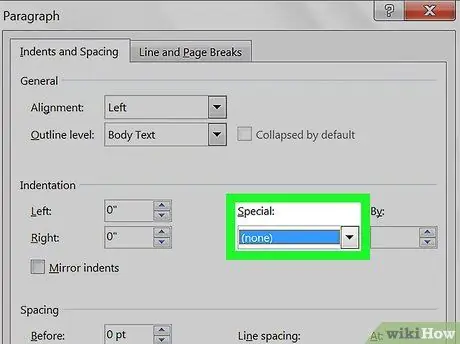
Алхам 5. "Тусгай" хэсэгт унах цэсийг дарна уу
Энэ бол "Догол мөр" хэсэг юм.
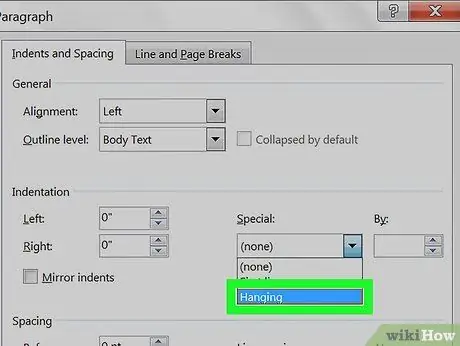
Алхам 6. Hanging -ийг сонгоно уу
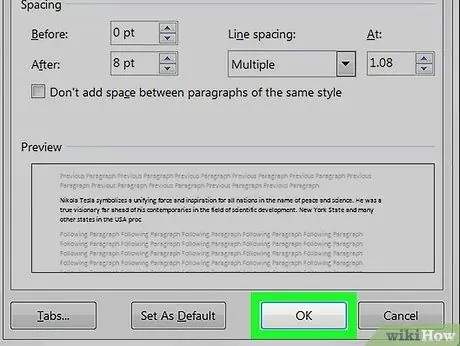
Алхам 7. OK дарна уу
Догол мөрийн хоёр дахь мөр нь 1.27 см -ээр догол мөртэй байх болно.






